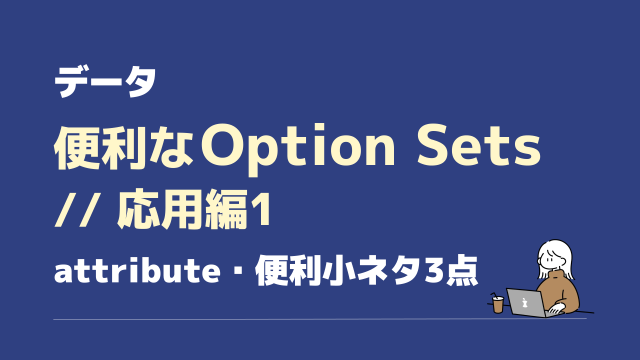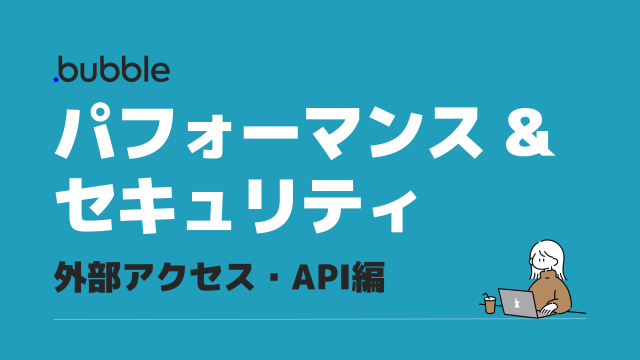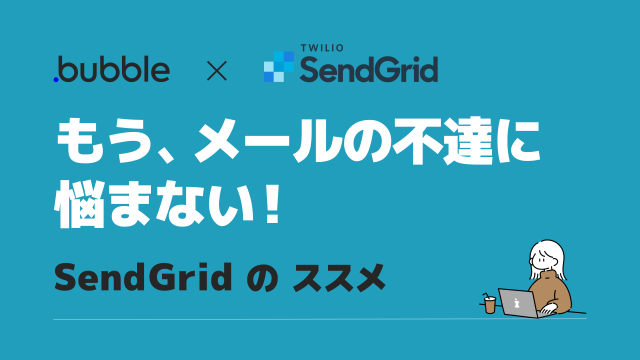Terminate this workflow、使いたいけどちょっと不安。
そんな方に向けて丁寧に解説をします。実際の設定を見ながら解説するので、すぐに理解できると思います。
ではいってみましょう!
Terminate this workflow 例
Terminate this workflowを使った例を一つ見てみましょう!
「Step2」で使っています。
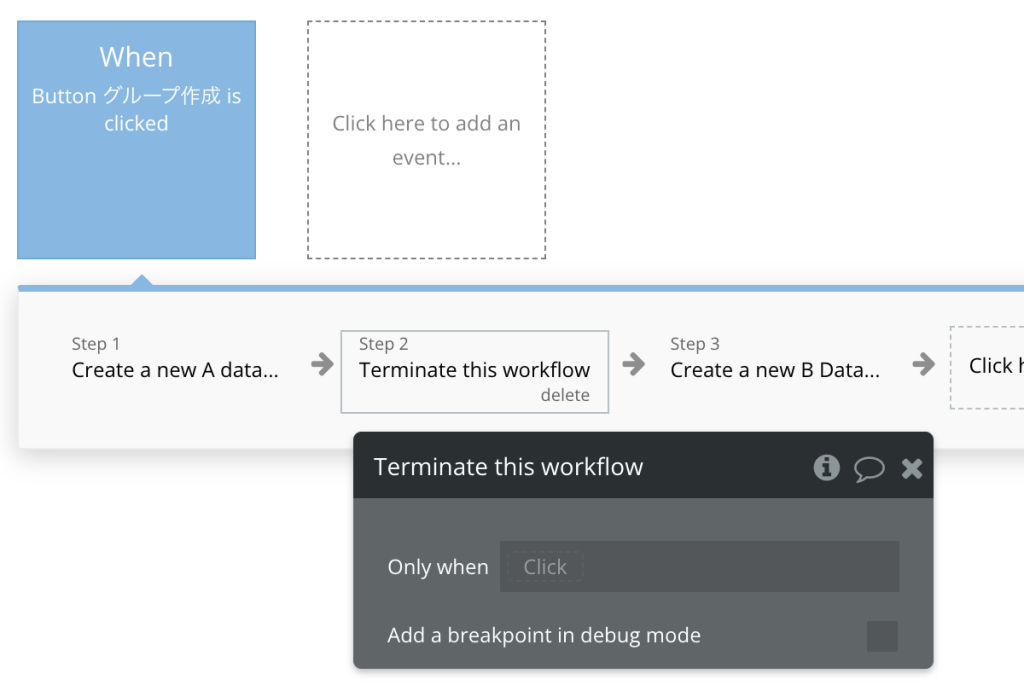
この場合、Step2でWorkflowが止まることになり、Step3が実行されません。
Terminate this workflow を入れた、その後のフローを実行させたくない時に入れます。
Terminateの意味
終了させる、終わらせる、終わりにさせる
もう一つ、Only when に条件を入れた例を見てみましょう!
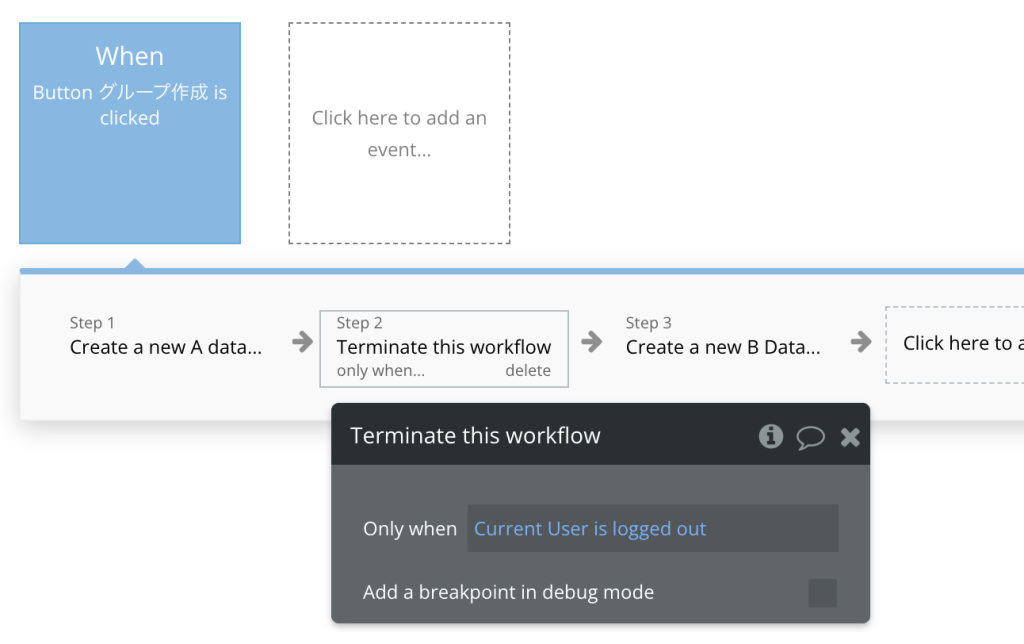
Step2 でやっていることは
・Terminate this workflow (このStep2で、ワークフローを終了させる)
・Current User is logged out の時に(ユーザーがログアウトしていたら)
つまり、現在のユーザーがログインしていなければ「ワークフローはここでストップさせる」。Step3には行かないことになります。
英語が絡むので、Only whenが true なのか false なのかは注意をしてください。
たまに逆にしてしまう方もいるので、頭の中の日本語変換に注意です。
Only whenの条件が「true」の時は Terminate this workflow
= 条件がtrueの時は、Workflowをここで終了させる
Only whenの条件が「false」の時は Terminate this workflow(をしない)
= 条件がfalseの時は、後のWorkflowを続ける
Terminate this workflow を 使う/使わない 条件の判断は?
Terminate this workflowを使わなくても、Action自体の「Only when」を使った方法で同じ動きを設定できます。上記例で組むとこんな感じ
Step2の Terminate this workflowを削除し、その代わりStep3にあった「Create a new B Data」の Only whenに「ユーザーがログインしていたら」の条件を付けると Terminate を使った場合と同じ結果になります。
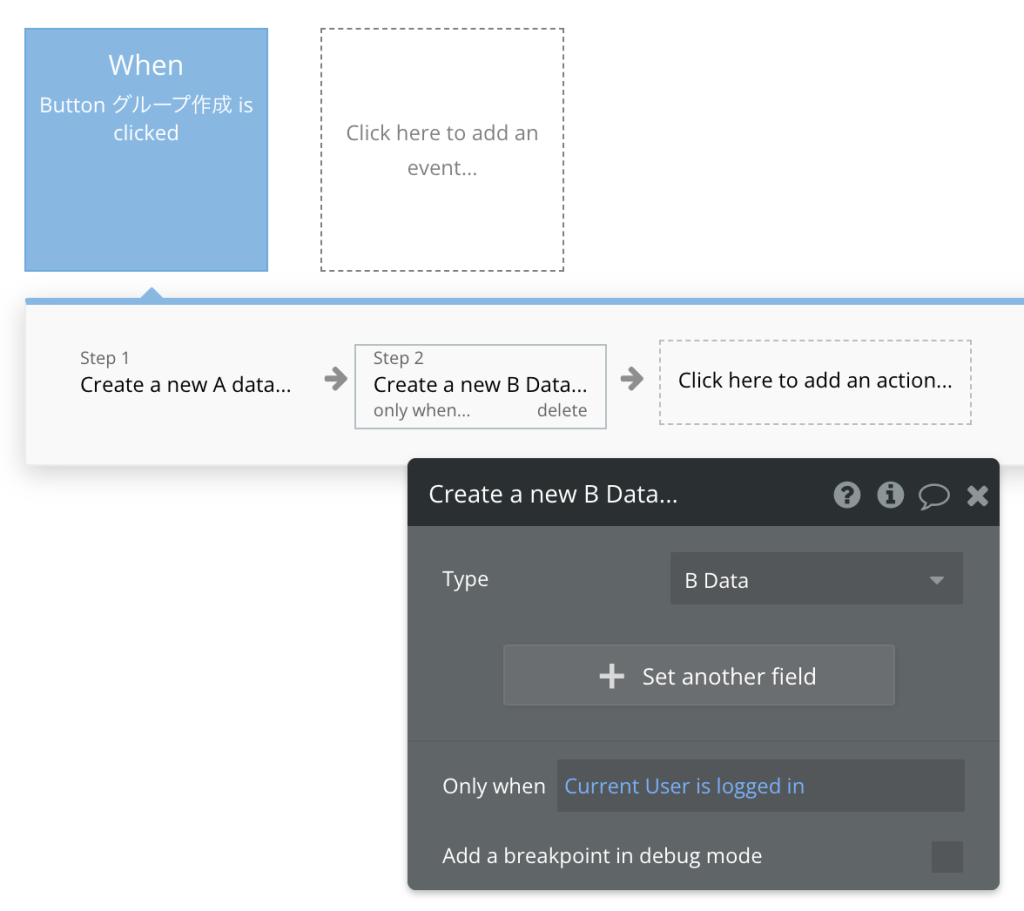
さて、どちらを使いますか??
明確な決まりはありませんが、以下の使い分けがわかりやすいと思います。
- 条件を入れた後に 片側の条件だけStepが複数続く場合は「Terminate this workflow」
- 複数のStepが続き、その中の単発アクションにだけ(1~2actionくらい)に条件をつけたい場合は「Action にOnly when」
- Workflow全体に条件がつく場合は「Event にOnly when」
上記を図にまとめました↓
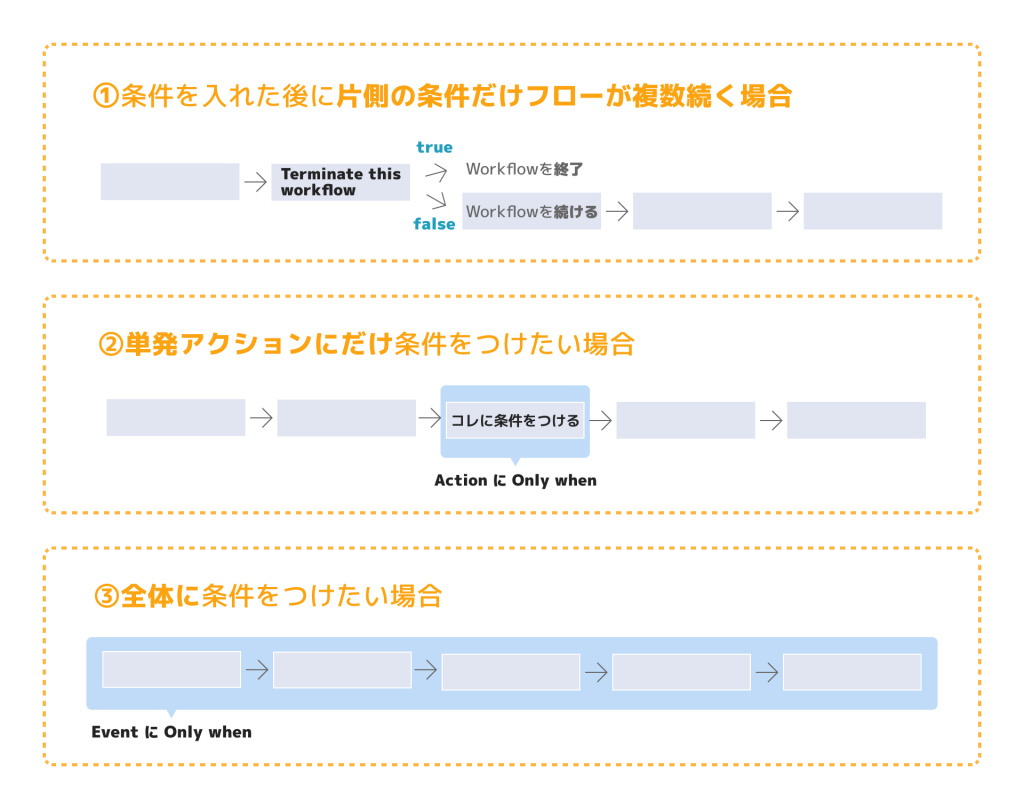
Terminate this workflowはその後のフローを打ち切るアクションです。
フローを続けるもう片方がある場合に重宝します。
まとめ:Terminate this workflowは only whenと合わせて使うと便利
Terminate this workflow は「ワークフローをここでSTOPする」アクションです。その後のワークフローは続行されません。
Terminate this workflowのOnly whenに条件を付けて使う場合がほとんどです。
・Aの場合は → WorkflowをSTOPする
・Bの場合は → Workflowを続ける
きっと理解できたと思います。臆せずどんどん使っていきましょう。
知れば知るほど楽しさの沼にハマるBubble!
今日も一歩前進、楽しんでいきましょう(*´∀`*)
Bubbleの設定でお困りの方へ
思った動きを設定できない
こんな設定できるのか?
など
開発のご相談や代行も承っております。
お気軽にご連絡ください。
お問い合わせはこちら